
A fost odată, Chromebookurile aveau control parental încorporat. Google le-a eliminat, dar a adăugat suport pentru Family Link —Este software-ul de control parental pentru telefoane și tablete Android. Iată cum funcționează pe Chromebookuri.
Un cuvânt de avertizare înainte de a configura acest lucru
Înainte de a petrece mult timp pentru ca Family Link să ruleze, trebuie să știți că Family Link pe sistemul de operare Chrome este încă o lucrare în desfășurare. Ca atare, îi lipsesc unele cheie caracteristici:
- Nu există acces la Magazinul Google Play în conturile Family Link.
- YouTube este blocat în mod implicit, fără nicio modalitate de a-l debloca.
Blocarea YouTube este de două ori stupidă, deoarece în schimb încearcă să redirecționeze către YouTube Kids, care există doar sub formă de aplicație și nu este disponibil într-un cont Family Link, deoarece nu există un magazin Google Play.
Este un fel de mizerie și, sincer, nu am da vina dacă nu ați dori să vă deranjați cu asta în acest moment. Șansele sunt că copiii dvs. vor să vizioneze YouTube și să joace Minecraft toată ziua și nu pot face niciuna dintre acele lucruri cu un cont Family Link.
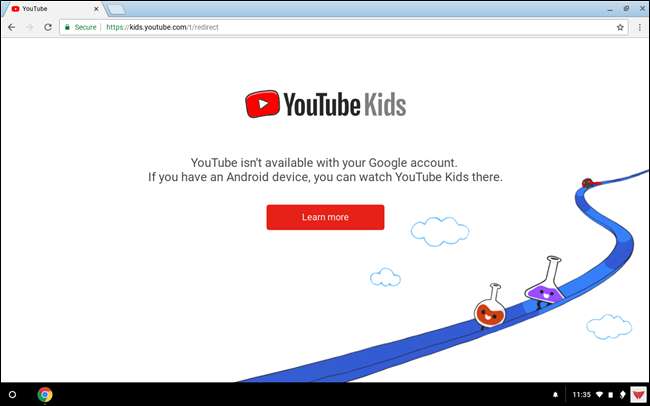
Dacă totuși sunteți interesat să configurați Family LInk, citiți mai departe.
Configurați Family Link pe telefon și conectați-vă la sistemul de operare Chrome
Înainte de a începe pe partea Chromebook, va trebui să vă configurați contul Family Link și să creați un cont Google pentru copilul dvs. Conturile Google obișnuite nu vor funcționa - nu le puteți converti în conturi Family Link. Avem un ghid complet crearea unui cont Family Link , deci verificați mai întâi asta.
După ce ați configurat contul copilului dvs., este timpul să-l conectați la Chromebook.
Începeți prin a vă conecta cu numele de utilizator și parola pentru contul pe care tocmai l-ați creat pe telefon. De îndată ce introduceți acreditările, sistemul de operare Chrome va semnaliza contul ca un cont copil pe Family Link și va cere unui părinte să acorde permisiunea conectându-se.
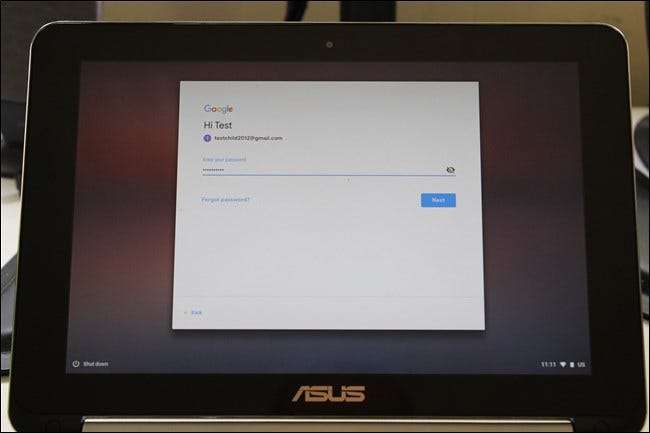
Introduceți acreditările pentru a verifica dacă sunteți părinte (împreună cu un cod de autentificare cu doi factori, dacă ați configurat-o).
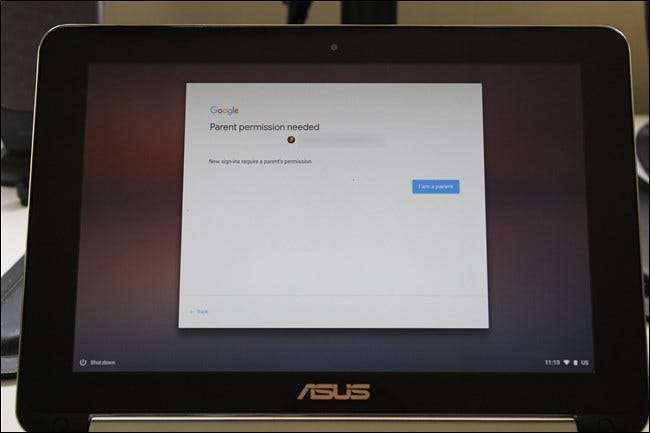
După ce ați semnat-o, Google vă anunță ce este disponibil și ce nu, dintre care cel mai mare este Google Play Store. Dacă nu sunteți în regulă, dați clic pe butonul „Da”.
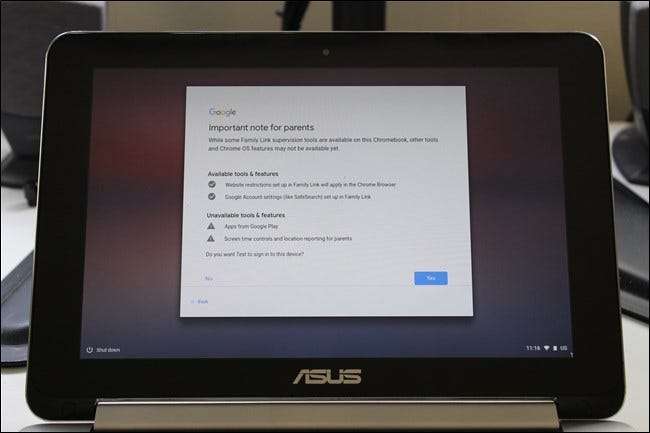
Chromebookul va dura câteva secunde pentru a pregăti totul (și poate afișa un avertisment dacă aveți activat modul Guest), dar după aceea, sunteți bine să mergeți. Faceți clic pe butonul „Acceptați și continuați” pentru a merge mai departe.
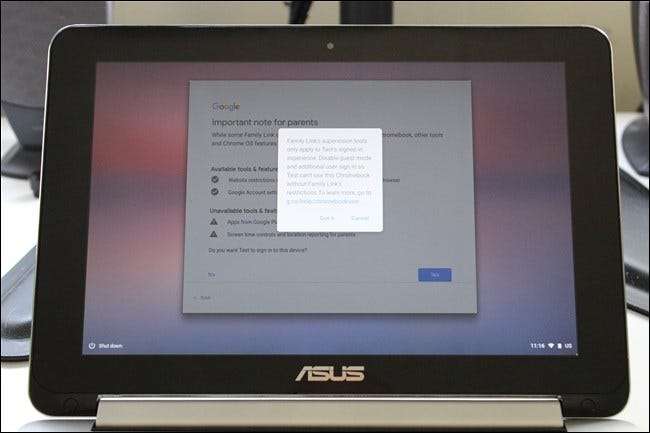
Noul cont este conectat automat și gata de rulare.
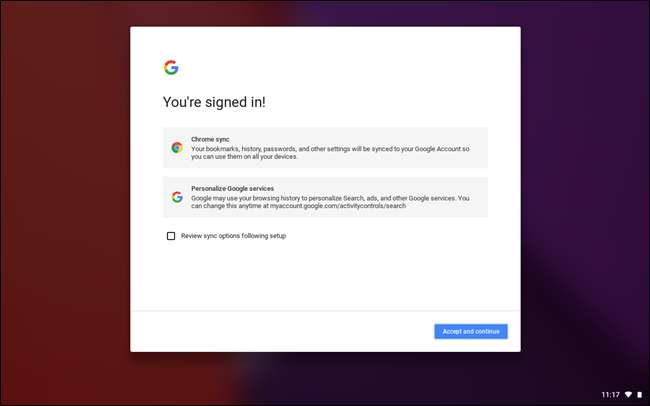
Ce să ne așteptăm de la controlul parental în sistemul de operare Chrome cu Family Link
Din acest moment, ați terminat cu Chromebookul și puteți gestiona totul în aplicația Family Link de pe telefon. Dar, mai întâi, să aruncăm o privire la ceea ce nu puteți face cu Family Link.
Pentru început, sistemul de operare Chrome în ansamblu este neatins de Family Link - nu modifică sistemul în sine, ci mai degrabă conținutul web. Asta înseamnă că toate setările de sistem, steagurile Chrome și altele similare sunt încă disponibile pentru persoanele conectate cu un cont Family Link. Deși nu trebuie să vă faceți griji cu privire la faptul că copilul dvs. se poticnește din greșeală în meniul Steaguri, setările sistemului lăsate larg deschise pot cauza probleme - mai ales dacă copilului dvs. îi place să facă clic pe nebun. Deși nu există multe de făcut în sistemul de operare Chrome, este totuși ceva de luat în considerare.
Întrucât Family Link a fost inițial conceput pentru dispozitive Android (și este încă în lucru pe sistemul de operare Chrome), majoritatea funcțiilor din aplicație sunt centrate în jurul Google Play. Deoarece acest lucru nu este disponibil pe Family Link pentru Chromebookuri, puteți ignora o mulțime de lucruri în aplicație.
Cu toate acestea, puteți gestiona ceea ce este, probabil, partea esențială a Chromebookului: experiența web. Puteți găsi aceste setări accesând aplicația Family Link, alegând profilul copilului dvs. și apoi atingând butonul „Gestionați setările”.
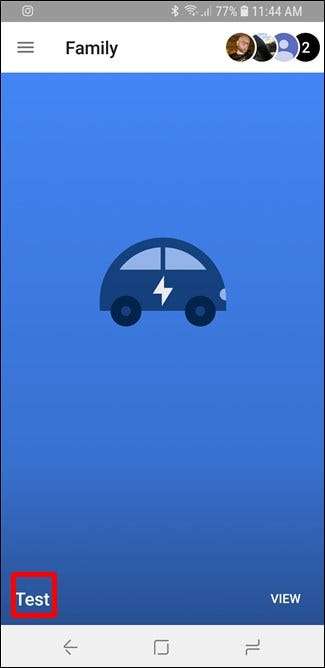
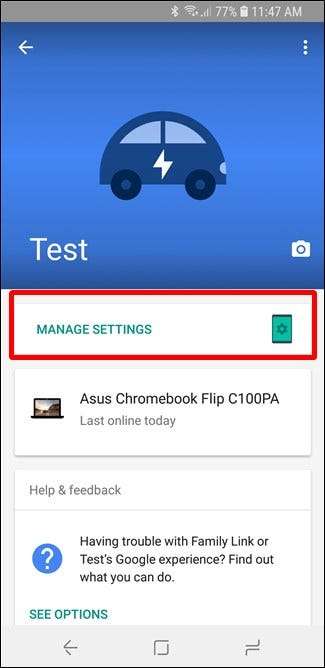
Prima secțiune pe care doriți să o explorați este Filtre pe Google Chrome - acesta este, fără îndoială, cel mai mare filtru pe care îl veți folosi pe sistemul de operare Chrome. În mod prestabilit, filtrele Chrome sunt setate la „Încercați să blocați site-urile destinate adulților”, menționând că niciun filtru nu este perfect. Dar, în testele noastre, a făcut o treabă destul de bună de a bloca cele mai comune site-uri pe care nu doriți să le acceseze copilul dvs. Puteți să schimbați acest lucru după cum doriți și chiar să permiteți anumitor site-uri să treacă prin filtru, ceea ce este excelent în cazul falsurilor pozitive.
Dacă doriți un control și mai strict, puteți seta Chrome numai pentru a permite anumite site-uri pe care le aprobați în prealabil.
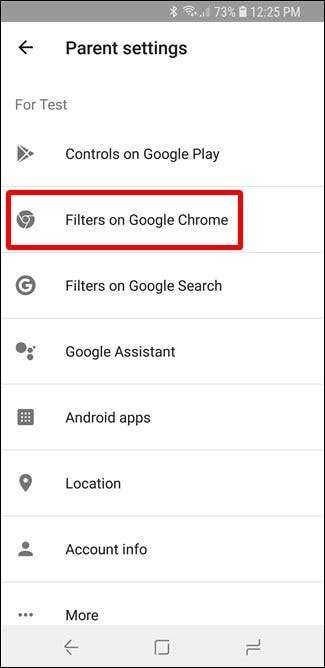
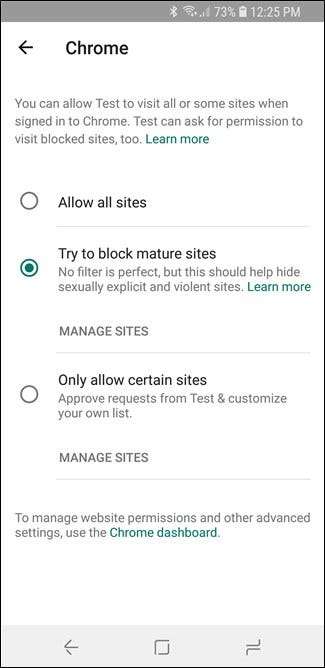
Notă: chiar și adăugarea YouTube la lista de site-uri aprobate nu îl deblochează.
Căutarea sigură este activată în mod implicit în setarea „Filtre pentru Căutarea Google”, dar o puteți dezactiva dacă doriți.

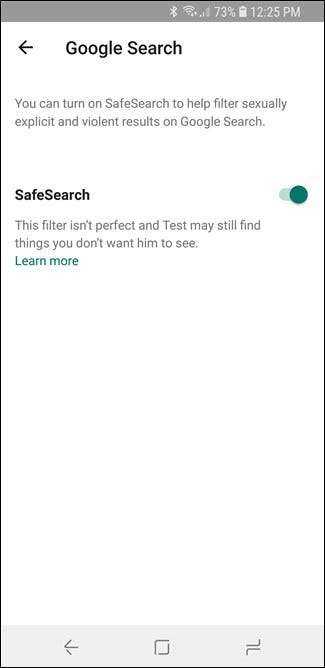
Și, după aceea, nu mai sunt multe pentru Chrome OS. Urmărirea locației nu este încă disponibilă pe Chromebookuri, iar restul funcțiilor se referă la Google Play. După cum am spus, este încă o lucrare în desfășurare. Opțiunile de control al conținutului sunt bine, totuși, și par să funcționeze bine.
Cea mai mare problemă legată de Family Link pe sistemul de operare Chrome este că Google Play este blocat, deoarece a avea aplicații Android este una dintre cele mai bune funcții de pe Chromebookuri în acest moment (și probabil o vor dori copiii dvs.). Sperăm că Google lucrează la rezolvarea acestui sistem, deoarece accesul (și controlul) Google Play ar face din acesta unul dintre cele mai bune sisteme de control parental de acolo.






